
- •1 Командный интерпретатор Windows. 2
- •2 Командные файлы 17
- •3 Задание на лабораторную работу 41
- •Командный интерпретатор Windows.
- •Запуск оболочкиcmd.Exe
- •Внутренние и внешние команды. Структура команд
- •Перенаправление ввода/вывода и конвейеризация (композиция) команд
- •Команды more и sort
- •Условное выполнение и группировка команд
- •Примеры команд для работы с файловой системой
- •Пути к объектам файловой системы
- •Команда cd
- •Команда copy
- •Команда xcopy
- •Xcopy источник [результат] [ключи]
- •Команда dir
- •11 Файлов 533 647 байт
- •2 Папок 143 261 696 байт свободно
- •11 Файлов 533 647 байт
- •2 Папок 143 257 600 байт свободно
- •Команды mkdir и rmdir
- •Команда del
- •Команда ren
- •Команда move
- •Командные файлы
- •Назначение
- •Вывод сообщений и дублирование команд
- •Использование параметров командной строки
- •Работа с переменными среды
- •Получение значения переменной
- •Преобразования переменных как строк
- •Операции с переменными как с числами
- •Локальные изменения переменных
- •Связывание времени выполнения для переменных
- •Приостановка выполнения командных файлов
- •Вызов внешних командных файлов
- •Операторы перехода
- •Операторы условия
- •Проверка значения переменной
- •If [/I] [not] строка1 оператор_сравнения строка2 команда
- •If [/I] строка1 оператор_сравнения строка2 команда
- •Проверка существования заданного файла
- •If [not] exist файл команда1 [else команда2]
- •Проверка наличия переменной среды
- •If defined переменная команда1 [else команда2]
- •Проверка кода завершения предыдущей команды
- •Проверка версии реализации расширенной обработки команд
- •Организация циклов
- •Цикл for … in … do …
- •Цикл for /d … in … do …
- •Цикл for /r … in … do …
- •Цикл for /l … in … do …
- •Цикл for /f … in … do …
- •Циклы и связывание времени выполнения для переменных
- •Задание на лабораторную работу
Оглавление
6
1 Командный интерпретатор Windows. 2
1.1 Запуск оболочки cmd.exe 2
1.2 Внутренние и внешние команды. Структура команд 2
1.3 Перенаправление ввода/вывода и конвейеризация (композиция) команд 4
1.4 Команды MORE и SORT 6
1.5 Условное выполнение и группировка команд 7
1.6 Примеры команд для работы с файловой системой 8
1.6.1 Пути к объектам файловой системы 8
1.6.2 Команда CD 9
1.6.3 Команда COPY 9
1.6.4 Команда XCOPY 11
1.6.5 Команда DIR 13
1.6.6 Команды MKDIR и RMDIR 15
1.6.7 Команда DEL 16
1.6.8 Команда REN 16
1.6.9 Команда MOVE 16
2 Командные файлы 17
2.1 Назначение 17
2.2 Вывод сообщений и дублирование команд 18
2.3 Использование параметров командной строки 19
2.4 Работа с переменными среды 21
2.4.1 Получение значения переменной 21
2.4.2 Преобразования переменных как строк 22
2.4.3 Операции с переменными как с числами 23
2.4.4 Локальные изменения переменных 24
2.4.5 Связывание времени выполнения для переменных 24
2.5 Приостановка выполнения командных файлов 25
2.6 Вызов внешних командных файлов 26
2.7 Операторы перехода 26
2.8 Операторы условия 28
2.8.1 Проверка значения переменной 28
2.8.2 Проверка существования заданного файла 30
2.8.3 Проверка наличия переменной среды 31
2.8.4 Проверка кода завершения предыдущей команды 31
2.8.5 Проверка версии реализации расширенной обработки команд 32
2.9 Организация циклов 33
2.9.1 Цикл FOR … IN … DO … 33
2.9.2 Цикл FOR /D … IN … DO … 34
2.9.3 Цикл FOR /R … IN … DO … 35
2.9.4 Цикл FOR /L … IN … DO … 35
2.9.5 Цикл FOR /F … IN … DO … 37
2.9.6 Циклы и связывание времени выполнения для переменных 40
3 Задание на лабораторную работу 41
Командный интерпретатор Windows.
Запуск оболочкиcmd.Exe
Интерфейс командной строки в операционных системах Windowsреализован с помощью командного интерпретатораcmd.exe. Интерпретатор позволяет последовательно вводить команды в интерактивном режиме и отображать результаты их выполнения.
Командный интерпретатор Cmd.exe, как и другие исполняемые файлы, находится в каталоге %SystemRoot%\SYSTEM32(значением переменной среды%SystemRoot%является системный каталог Windows, обычно C:\Windows).
Для запуска командного интерпретатора (открытия нового сеанса командной строки) можно выбрать пункт Выполнить(Run) в меню Пуск (Start), ввести имя файла Cmd.exe и нажать кнопку OK. В результате откроется новое окно (см. рис. 1), в котором можно запускать команды и видеть результат их выполнения.
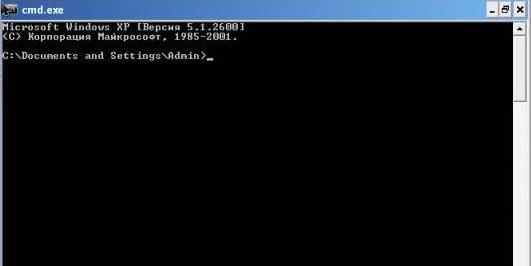
Рис. 1.Командное окно интерпретатора Cmd.exe Windows XP
При запуске интерпретатора отображается текущий каталог(им назначается каталог профиля пользователя ) и выдаётся приглашение для ввода команд >
Внутренние и внешние команды. Структура команд
Некоторые команды распознаются и выполняются непосредственно самим командным интерпретатором - такие команды называются внутренними (например, COPY или DIR) Другие команды операционной системы представляют собой отдельные программы, расположенные по умолчанию в том же каталоге, что и cmd.exe, такие команды называются внешними (например, MORE или XCOPY).
Для выполнения команды после приглашения командной строки надо ввести имя этой команды (регистр не важен), ее параметры и ключи (если они необходимы) и нажать клавишу <Enter>.
Например:
C:\>COPY C:\myfile.txt D:\ /V
здесь COPY- имя команды -,C:\myfile.txt и D– параметры,/Vключ. В некоторых командах ключи могут начинаться не с символа /, а с символа – (минус), например,-V.
Многие команды Windows имеют большое количество дополнительных параметров и ключей, запомнить которые трудно. Большинство команд снабжено встроенной справкой, в которой кратко описываются назначение и синтаксис данной команды. Получить доступ к такой справке можно путем ввода команды с ключом /?.
Например, если выполнить команду ATTRIB /?, то в окне интерпретатора появится следующий текст:
Отображение и изменение атрибутов файлов.
ATTRIB [+R|-R] [+A|-A] [+S|-S] [+H|-H] [[диск:][путь]имя_файла] [/S]
+ Установка атрибута.
- Снятие атрибута.
R Атрибут "Только чтение".
A Атрибут "Архивный".
S Атрибут "Системный".
H Атрибут "Скрытый".
/S Обработка файлов во всех вложенных папках указанного пути.
Для некоторых команд текст встроенной справки может быть довольно большим и не умещаться на одном экране. В этом случае помощь можно выводить последовательно по одному экрану с помощью команды MORE и символа конвейеризации |, например:
XCOPY /? | MORE
В этом случае после заполнения очередного экрана вывод помощи будет прерываться до нажатия любой клавиши. Кроме того, используя символы перенаправления вывода > и >>, можно текст, выводимый на экран, направить в текстовый файл для дальнейшего просмотра. Например, для вывода текста справки к команде XCOPY в текстовый файл xcopy.txt, используется следующая команда:
XCOPY /? > XCOPY.TXT
Замечание
Вместо имени файла можно указывать обозначения устройств компьютера. В Windows поддерживаются следующие имена устройств: PRN (принтер), LPT1–LPT3 (соответствующие параллельные порты), AUX (устройство, присоединяемое к последовательному порту 1), COM1–COM3 (соответствующие последовательные порты), CON (терминал: при вводе это клавиатура, при выводе - монитор), NUL (пустое устройство, все операции ввода/вывода для него игнорируются).
